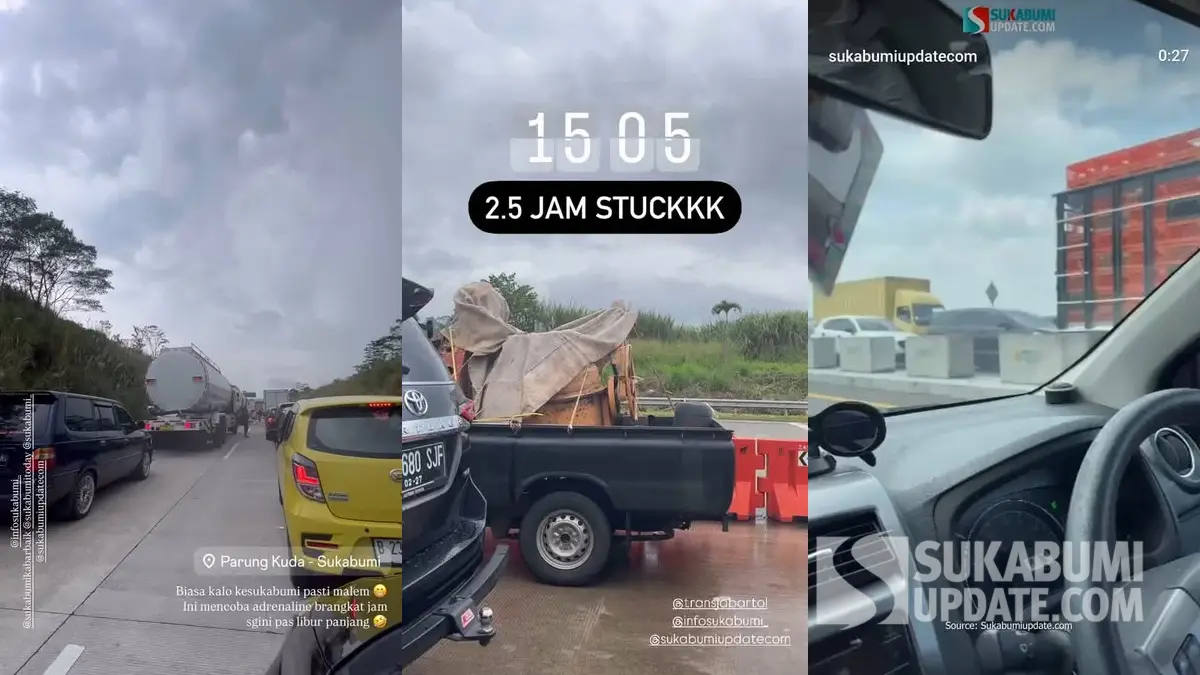SUKABUMIUPDATE.com - Linux Mint merupakan salah satu sistem operasi (OS) yang tersedia untuk PC atau komputer. OS ini dapat diinstall secara bebas alias gratis, berbeda dengan Windows yang berbayar.
Sayangnya, masih banyak komputer yang menggunakan sistem operasi windows bajakan, padahal cara tersebut rentan terhadap masalah keamanan. Maka dari itu, Linux Mint bisa menjadi alternatif sistem operasi yang gratis dan juga memiliki keamanan yang baik.
Dikutip dari berbagai sumber, berikut ini cara dan tahapan menginstall Linux Mint di Komputer dan Laptop.
Baca Juga: Nani? 10 Kata Bahasa Sunda dan Jepang Ini Mirip
1. Mendownload file ISO Linux Mint
Tahapan pertama yang perlu dilakukan untuk memasang Linux Mint ke komputer adalah mendownload file ISO di linuxmint.com.
Di website tersebut tersedia berbagai versi Linux Mint beserta jangka waktu dukungannya. Linux Mint sendiri memiliki tiga varian yakni Mate, Cinnamon dan Xfce.
Jika spesifikasi komputer cukup tinggi bisa memilih varian Mate dan Cinnamon, namun spesifikasi komputer rendah pilih Xfce.
Baca Juga: Gak Ribet! Ini Rute Kereta Surabaya-Sukabumi, Tarif dan Jadwalnya
Untuk ukuran file ISO nya berkisar 2-3 Gb tergantung versi Linux Mint yang dipilih, maka dari siapkan kuota internet yang cukup.
2. Membuat Bootable
Selanjutnya ISO yang telah didownload dibuat menjadi bootable menggunakan media penyimpanan seperti Kartu Micro SD, Flashdisk maupun Hardisk, namun sangat dianjurkan menggunakan flashdisk yang mudah dan cepat.
Sebelum membuat bootable, download terlebih dahulu aplikasi rufus di rufus.ie. Jika sudah, buka aplikasi rufus.
Ketika terbuka pilih ikon yang berada di dekat ISO Image, lalu pilih file ISO Linux Mint yang telah didownload. Selain itu, bagian lainnya tidak perlu diubah.
Baca Juga: Pakai Kereta Garut-Sukabumi Hanya Rp 34 Ribu, Kirim Dodol dan Mochi Jadi Mudah!
Jika sudah memilih file ISO Linux Mint, klik “start” untuk mulai mengubah ISO Linux Mint menjadi bootable.
3. Mengatur Boot Priority
Jika pembuatan bootable pada aplikasi rufus telah selesai, jangan cabut media bootable yang terpasang.
Selanjutnya restart komputer, ketika sebelum memasuki start screen, klik F2 atau F10 (tergantung merk komputer) berkali-kali hingga muncul Setup Utility, lalu geser ke bagian Boot menggunakan tombol arah.
Pada bagian Boot terdapat Boot Priority, disitu terpampang jenis-jenis media penyimpanan yang tertanam dan tertancap pada komputer. Media bootable ISO Linux Mint yang tadi telah terpasang harus menjadi yang teratas.
Baca Juga: 5 Cara Mengatasi Kecanduan PMO, Salah Satunya Rajin Beribadah
Caranya adalah klik enter media bootable dan geser ke atas menggunakan tombol arah. Jika sudah klik F10 atau sesuai dengan instruksi yang tertera. Komputer otomatis akan masuk ke tampilan awal Linux Mint.
4. Instalasi Linux Mint
Jika proses booting berhasil, komputer akan masuk ke tampilan Linux Mint. Pertama pilihlah Bahasa Inggris sebagai bahasa utama di komputer nanti.
Selanjutnya ada pilihan instalasi software bawaan Linux Mint. Jika kamu ingin melakukannya klik kotak kecil yang tersedia, namun ingin cepat melakukan instalasi lewati saja bagian ini.
Pada bagian Instalasi type pilih “Something Else” agar bisa leluasa mengatur partisi ruang penyimpanan, bahkan bisa dilakukan dual boot OS dengan Windows.
Baca Juga: Kenapa Plat Nomor Kendaraan Sukabumi F? Ini Alasannya
Kemudian akan muncul tampilan untuk mempartisi ruang penyimpanan. Jika berniat melakukan dual boot OS dengan windows, pilihlah bagian penyimpanan yang masih kosong sebagai wadah OS Linux Mint.
Namun jika berniat untuk menghapus OS Windows dan diganti Linux Mint. Kapasitas penyimpanan bisa di reset agar bisa diatur ulang.
Ada tiga partisi yang diperlukan di Linux Mint yakni root, home dan swap. jika pada Windows root mirip dengan data:c dan home mirip dengan data: d. Sedangkan swap berguna sebagai virtual RAM.
Untuk bagian root alokasikan 30-40 persen dari total penyimpanan yang tersedia. pada type partition pilih “Logical” dan mount pointnya pilih “/”. Terakhir klik Ok.
Baca Juga: 7 Cara Bicara yang Membuatmu Banyak Disukai Orang-orang, Yuk Lakukan
Pada bagian home alokasikan 60-70 persen dari total penyimpanan yang tersedia. pada type partition pilih “Primary” dan mount pointnya pilih “/home”. Kemudian klik Ok.
Terakhir bagian swap alokasikan sebesar RAM bawaan komputer atau dua kali lipatnya. pada type partition pilih “Primary” dan use as pilih swap are. kemudian klik Ok.
Jika semuanya sudah sesuai, klik install now. bila muncul peringatan, lanjut klik continue. Kemudian akan muncul peta zona waktu, pilihlah yang sesuai dengan tempat tinggal.
Terakhir ada pengaturan kata sandi sebagai bagian dari sistem keamanan Linux Mint. selanjutnya klik continue, maka proses instalasi Linux Mint dimulai, tunggu hingga muncul pilihan untuk restart computer.
Jika muncul demikian, pilih restart dan selanjutnya ada perintah untuk mencabut media bootable yang tertancap. cabut dan kemudian klik enter. Tunggu beberapa saat komputer pun selesai terinstal Linux Mint.